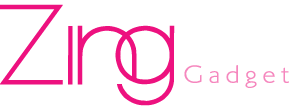我们在购买Apple产品,例如购买全新iPhone的时候,说实在的部分使用者未必了解iOS上的大部分功能该怎样使用。不过问题来了,如果我们不知道使用这些功能,那么iPhone产品的价值也就大打折扣了,所以我们务必是要了解到这些功能要怎样去利用,所以今天小编就给大家说下iOS实用小技巧,让大家了解iOS的使用功能后,帮助大家提升生活质量。
短语输入法小技巧
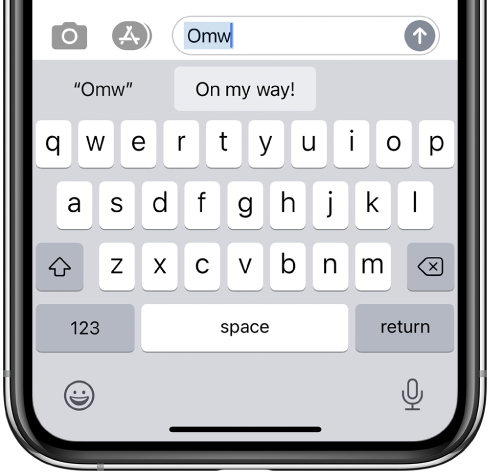
在这项技巧中,大家只要输入特定的句子短语,例如输入“omw”大家就能在输入法上看到完整句子“On my way”的出现,届时大家只需要点选“On my way”就可以继续输入其他想要写的内容了!是不是很方便?
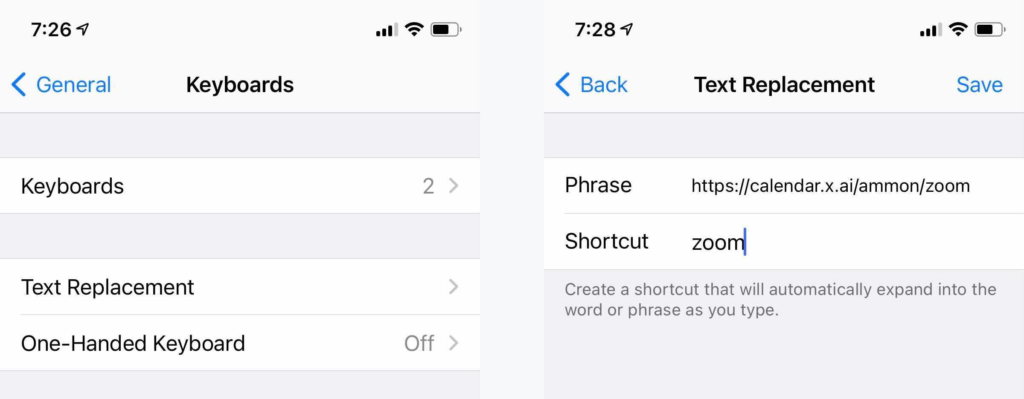
同时如果你想要添加其他短语的话,只需要长按![]() ,并且点选“Keyboard Setting”,随后点选“Text Replacement”后,点按右上角的“+”,你就能创建属于自已的短语了!
,并且点选“Keyboard Setting”,随后点选“Text Replacement”后,点按右上角的“+”,你就能创建属于自已的短语了!
iPhone 状态栏“Status Bar” 上的图表及符号
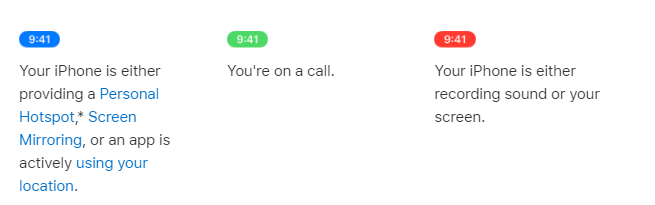
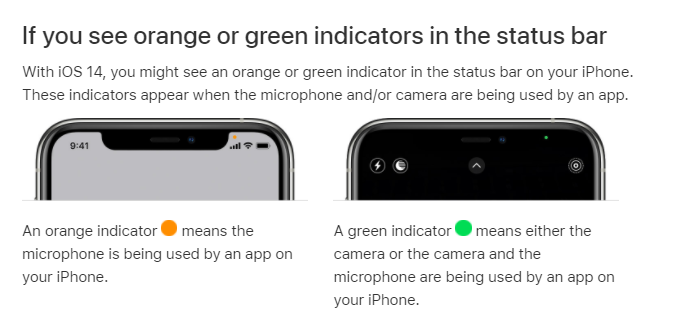
如果在“状态栏 Status Bar”的时间呈现出蓝色,绿色或红色背景,而在状态栏右上方出现橙色或绿色提示灯,这些代表什么含义,你知道吗?其实每种颜色的含义都表示不一样的操作:
- 在蓝色方面:表示目前iPhone正在为其他设备提供个人热点“Personal Hotspot”,屏幕镜像“Screen Mirroring”或是有某个Apps正在后台使用你的即时位置。
- 在绿色方面:显示你正在进行通话中。
- 在红色方面:显示目前你正在进行录制声音或屏幕。
- 橙色提示灯:表示有某个应用正在使用该麦克风。
- 绿色提示灯:表示在iPhone上的某个Apps正在使用相机或相机以及麦克风。
Today at Apple At home 计划
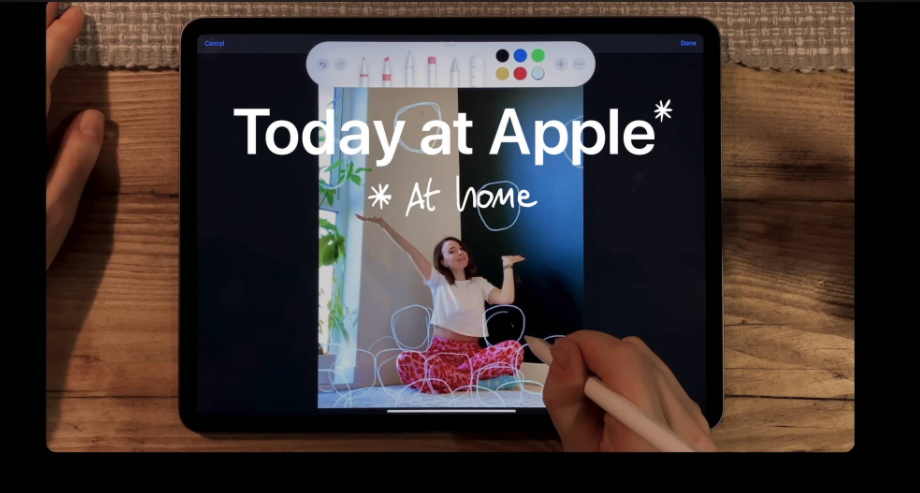
由于疫情关系,Apple在去年就推出了“Today at Apple At home”的计划,这就取代了早前在线下零售店进行的“Today at Apple”的学习课程,透过这个线上的课程,能让用户观看来自世界各地Apple Store零售店的Creative Pros 创作的创意项目,同时里头还会有一对一的视频教程,让用户在家中就能学习这些创作。
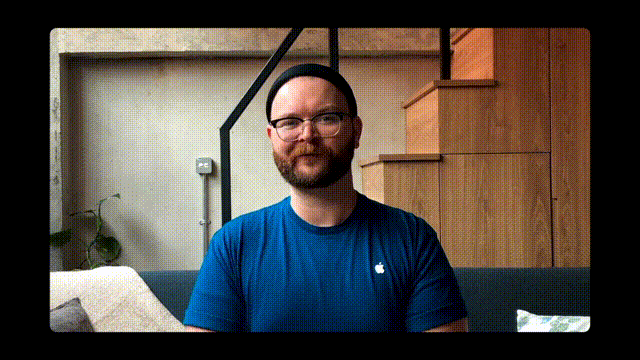
这些课程以视频的形式呈现,包括用 iPad 绘画有趣的人像,用 iPhone 捕捉引人注目的摄影作品,用 iPhone 拍摄充满个性的照片等,随后Apple可能会持续增加更多有趣的学习课程。想要了解更多的大家,可以前往(链接)进行学习哦!
在iPhone或iPad Pro上使用“Memoji”
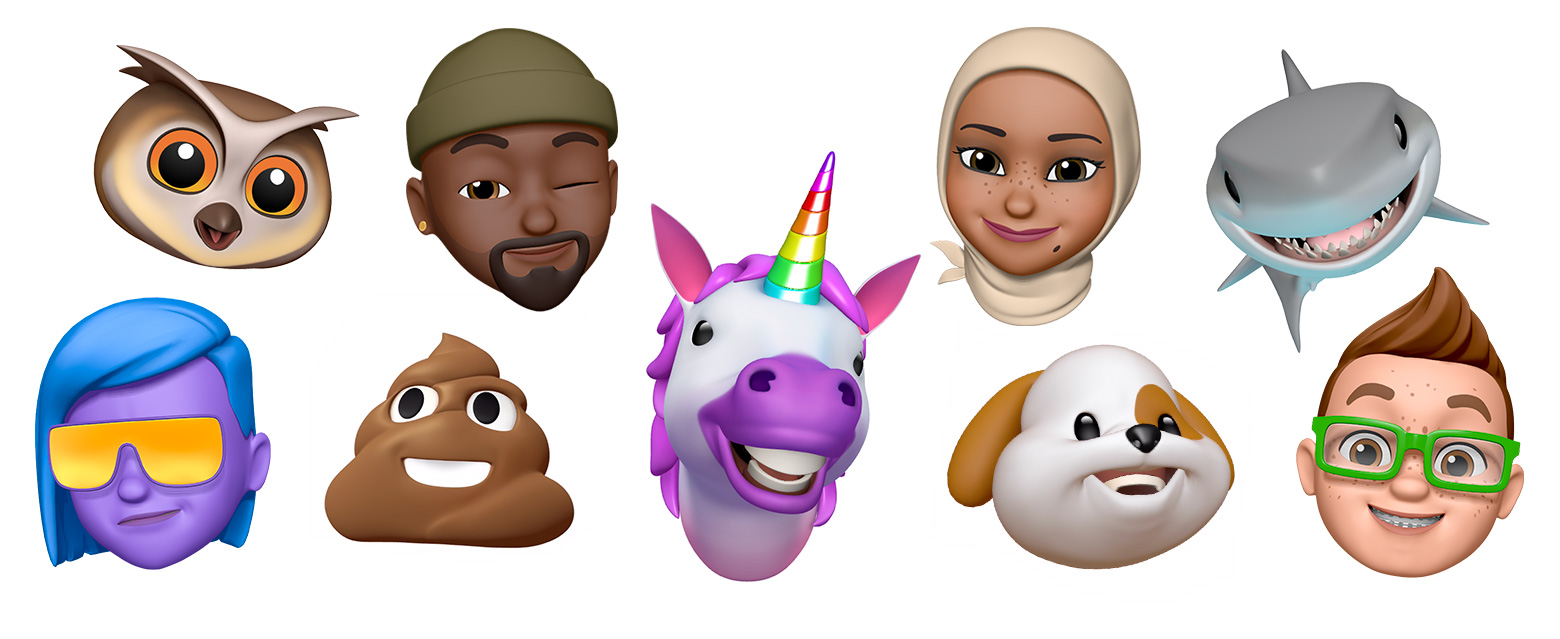
Memoji是Apple在iOS 12或更高版本iPadOS中创建的,通过兼容的iPhone或iPad Pro,用户能创建一个属于自已的专属“Memoji”来描述目前的个性心情,然后在Messages和FaceTime中发送给你的朋友~
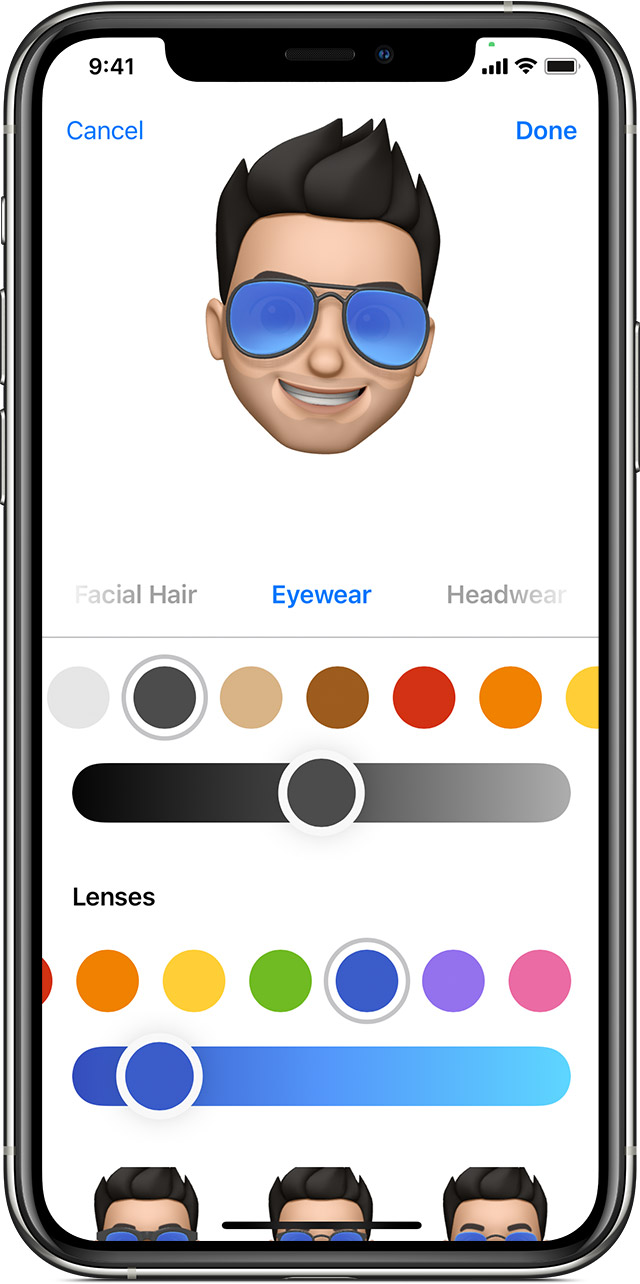
其实创建属于自已的“Memoji”很简单,打开“Messages”然后在右上角或点选原有的对话,随后点击“Memoji”按钮,接着点击“+”按键就能自定义自已的“Memoji”表情包了!
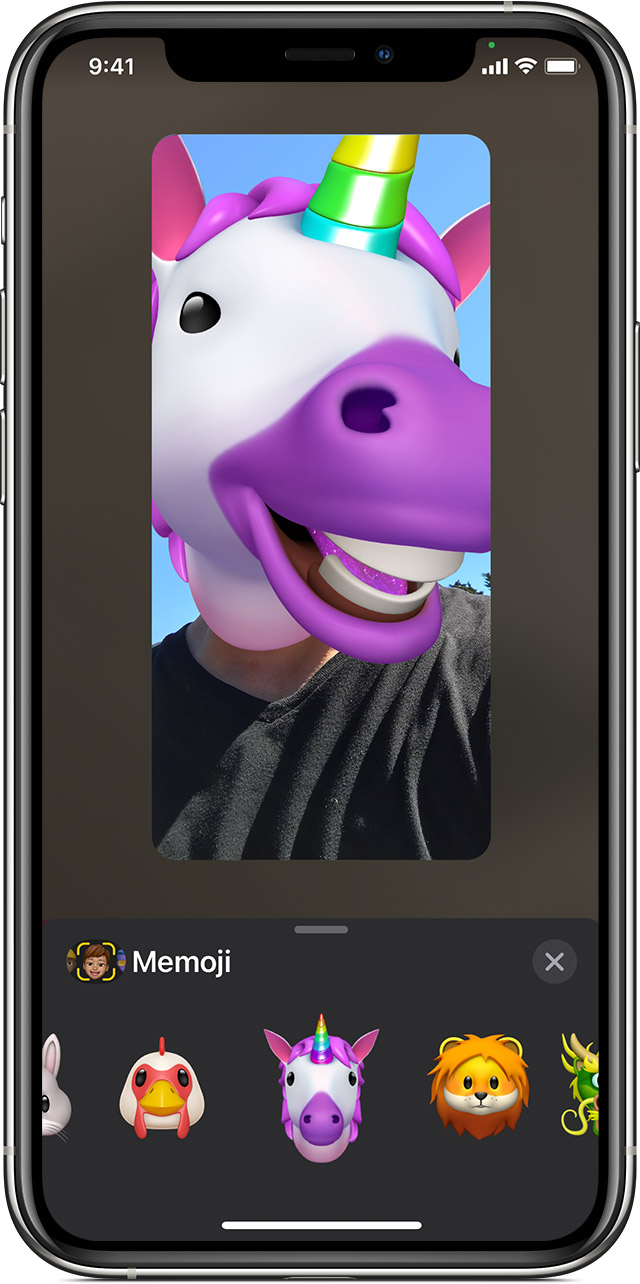
在FaceTime上实时使用“Memoji”的方法其实也很简单!首先大家需要在通话开始前,点击效果按钮,之后点选你想要使用的“Memoji”就可以了,不过当你在进行通话的时候,突然不想使用“Memoji”继续通话的时候,只需要点击“X”即可。
内置多组拍摄模式,让你找到适合你的!
iPhone,iPad和iPod touch内置的摄像头模式可以帮助大家拍摄出理想的照片或视频。在相机屏幕上向左或向右滑动即可切换到其他模式,这就包括了照片,视频,延时,慢动作,方形,人像和全景模式等。
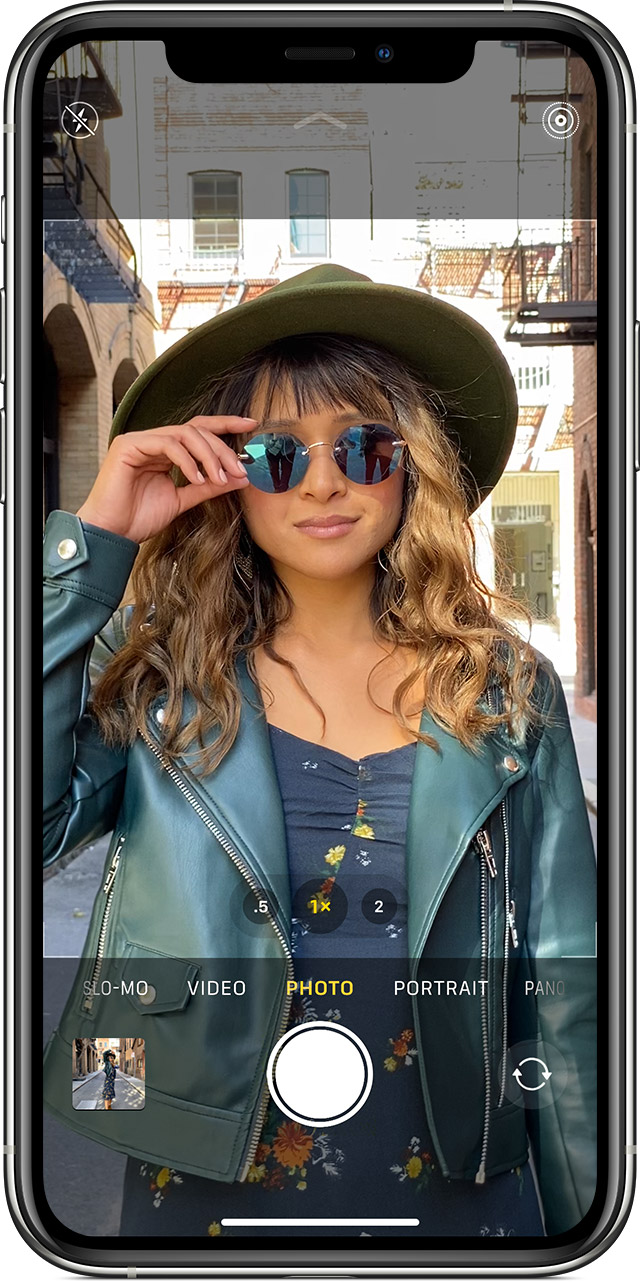
首先在拍照模式中,相机会自动对焦物体的图像,同时还会根据你指定的方向将相机对焦和曝光进行更改。同时在拍照之前,如果要将焦点和曝光保持在同一位置,请按住屏幕直到看到AE / AF锁定。
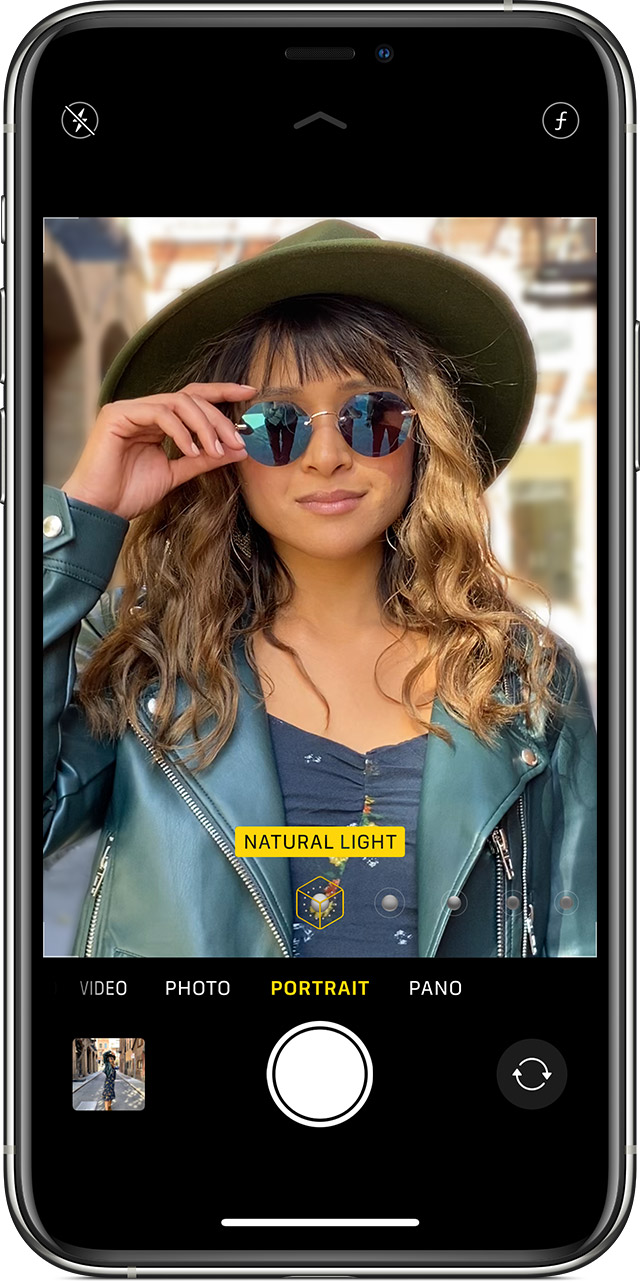
此外如果想要拍摄人像模式,在iPhone 8 Plus或更高版本的上就具备了许多的模式让大家选择或是进行后期处理,这些选项就包括了Studio Light,Contour Light,Stage Light以及Stage Light Mono等。
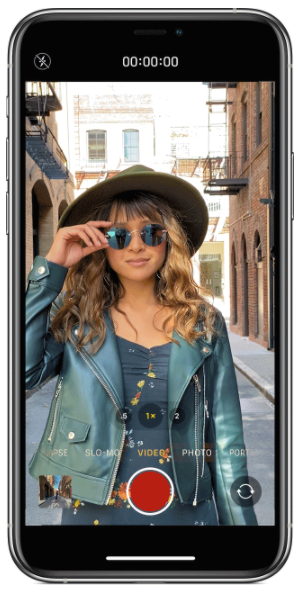
在视频方面,想要快速进行视频拍摄,大家能长按“白色”的拍照按键,随后就能直接录制视频了。不仅如此,如果大家想要拍摄不一样风格的视频,大家还能使用iPhone内置的“慢动作视频拍摄 Slo-mo”以及“延时摄影 Time-lapse”模式,让你拍摄视频的质感更上一步,进一步发挥你自已的想象力。

如果在拍摄Slo-mo”以及“延时摄影 Time-lapse”模式方面,想索取一些新鲜的灵感,大家能前往TikTok搜寻来自西班牙马德里的摄影师 @thuwedekind ,因为这位来自马德里的摄影师经常在TikTok上,分享如何透过拍摄Slo-mo”或“延时摄影 Time-lapse”模式捕抓电影质感的相关学习视频。
此外,大家想要利用全景模式或是其它拍摄模式进行拍摄时,想要索取方法的话,大家能到Instagram上追踪Jessica Wang 来学习哦!
以上就是今天YH小编想要和大家分享的这5个小技巧啦!大家学会了吗?还是有其他类似主题想要透过我们分享给大家,大家也能私讯告诉我们哦!